- SD karty jsou skvělým způsobem ukládání dat a ty se často dodávají s mobilními telefony nebo fotoaparáty. Při přístupu k nim na počítači se systémem Windows 11 však mnozí hlásí, že karta SD není rozpoznána.
- Chcete-li problém vyřešit, vypněte ochranu proti zápisu, aktualizujte ovladač karty SD, vyhledejte malware, zkontrolujte problémy s kompatibilitou se čtečkou karet SD, mimo jiné zde uvedené metody.
- Zjistěte také nejlepší nástroje pro obnovu pro obnovení ztracených dat z karty SD.

XINSTALUJTE KLIKNUTÍM NA STAŽENÍ SOUBORU
Tento software udrží vaše ovladače v provozu, čímž vás ochrání před běžnými chybami počítače a selháním hardwaru. Zkontrolujte nyní všechny své ovladače ve 3 snadných krocích:
- Stáhněte si DriverFix (ověřený soubor ke stažení).
- Klikněte Začni skenovat najít všechny problematické ovladače.
- Klikněte Aktualizujte ovladače získat nové verze a vyhnout se poruchám systému.
- DriverFix byl stažen uživatelem 0 čtenáři tento měsíc.
Ačkoli je to nyní o něco méně běžné, mnoho uživatelů stále používá karty SD k ukládání obrázků a dalších forem dat. Pro přístup k tomu je obecně k dispozici vyhrazený slot, nebo můžete použít externí čtečku karet. Několik uživatelů však oznámilo, že jejich karta SD není ve Windows 11 rozpoznána.
Když k tomu dojde, uživatelé jsou ponecháni na holičkách, protože nemají přístup k datům z SD karty ani je nemohou načíst. A vina je obecně kladena na samotnou SD kartu, i když tomu tak není vždy.
Je tedy nezbytné, abyste pochopili, co vede k tomu, že vaše karta SD není rozpoznána v systému Windows 11, a nejlepší způsoby, jak problém vyřešit. Přečtěte si následující části, abyste našli odpověď na obě tyto otázky.
Proč není moje karta SD rozpoznána ve Windows 11?
Při odstraňování chyby byste měli postupovat systematicky a vyváženě. Nejprve zkontrolujte, zda je karta SD uvedena v Průzkumníku souborů. Pokud tomu tak není, přejděte do Správy disků a ověřte, zda to tam najdete.
V případě, že SD není v Průzkumníku souborů, ale je uvedena ve Správě disků, s největší pravděpodobností jí nebylo přiřazeno písmeno jednotky. Pokud ji však nelze najít na obou místech, je na vině řidič (karta i čtečka karet).
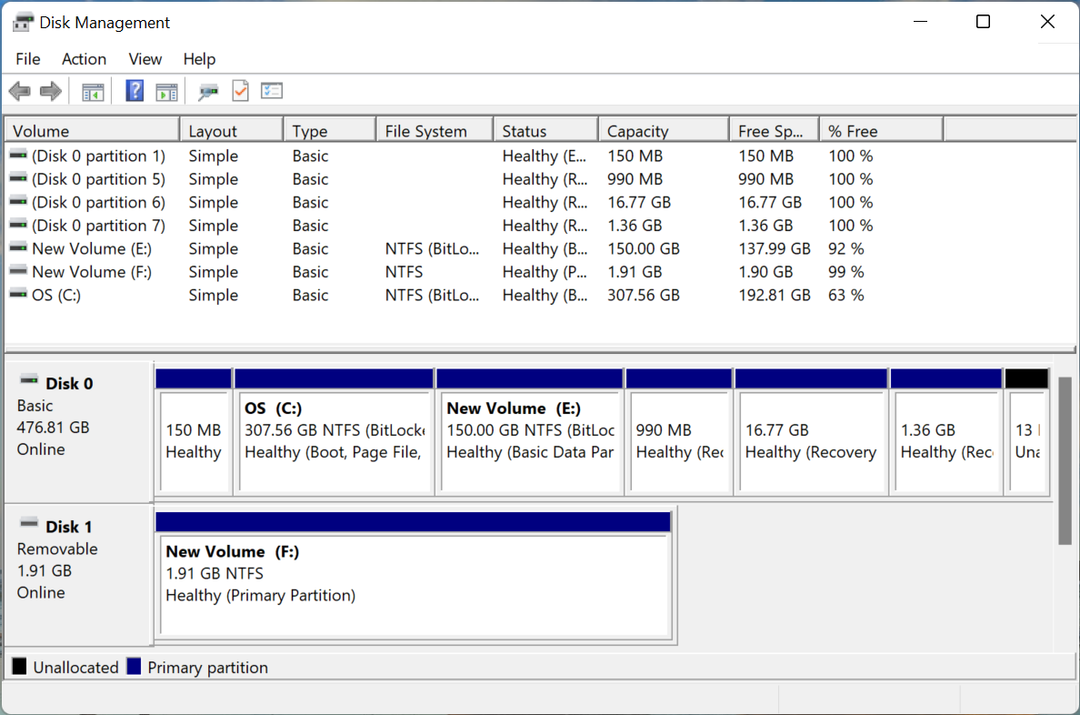
Kromě toho může mít SD karta povolenou ochranu proti zápisu, která by vám mohla bránit v přístupu. K tomuto problému může vést také malware nebo viry na kartě SD nebo v počítači.
Pokud jste schopni identifikovat problém, přejděte na příslušnou metodu a spusťte ji, abyste opravili problém s nerozpoznanou kartou SD v systému Windows 11. V opačném případě je proveďte v uvedeném pořadí pro rychlé řešení problémů.
Co mám dělat, když není SD karta ve Windows 11 rozpoznána?
1. Některé základní kontroly
Než se pustíme do komplexních řešení, existuje několik základních kontrol, které by mohly pomoci. Nejprve vyjměte SD kartu a otřete ji čistým hadříkem. Také vyfoukejte lehký vzduch do portu na počítači, abyste odstranili veškerý nahromaděný prach nebo nečistoty.
V případě, že používáte externí čtečku karet SD, odpojte ji a poté ji připojte k jinému portu USB. Pokud se vyskytl problém s dříve připojeným portem USB, mělo by se to vyřešit.
Můžete také zkusit připojit SD kartu k jinému počítači a zkontrolovat, zda tam funguje. Pokud ano, problém spočívá ve vašem počítači a níže uvedené metody by jej měly vyřešit.
A i když ne, doporučujeme vyzkoušet zde uvedené metody, jak opravit SD kartu, která nebyla rozpoznána v problému Windows 11, jen pro jistotu, protože by to mohlo souviset s ochranou proti zápisu.
2. Zakázat ochranu proti zápisu
Mnoho SD karet má funkci ochrany proti zápisu, která umožňuje pouze čtení dat na nich a nelze je nijak měnit. Ale pokud se zde něco pokazí, může to také vést k tomu, že vaše SD karta nebude rozpoznána ve Windows 11.
Tip odborníka: Některé problémy s PC je těžké řešit, zejména pokud jde o poškozená úložiště nebo chybějící soubory Windows. Pokud máte potíže s opravou chyby, váš systém může být částečně rozbitý. Doporučujeme nainstalovat Restoro, nástroj, který prohledá váš stroj a zjistí, v čem je chyba.
Klikněte zde stáhnout a začít opravovat.
V tomto případě je nejlepší vypnout ochranu proti zápisu. Chcete-li to provést, vyhledejte přepínač poblíž rohu a přesuňte jej do polohy vypnuto nebo odemčeno, jako tomu může být u karty SD.

Po dokončení znovu připojte kartu SD a zkontrolujte, zda nyní funguje. V případě, že chyba přetrvává, přejděte k další metodě.
3. Přiřaďte písmeno jednotky SD kartě
- lis Okna + X nebo klikněte pravým tlačítkem na Start ikonu pro spuštění Rychlý přístup/výkonný uživatel menu a vyberte Správa disků ze seznamu možností.
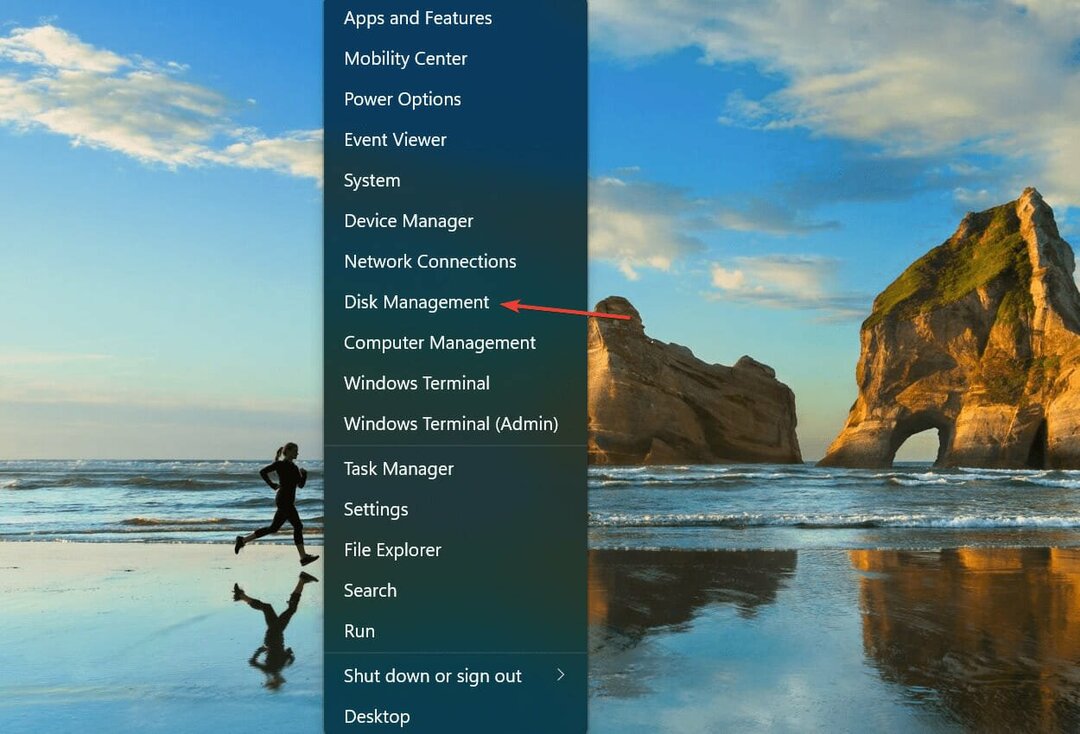
- Nyní klikněte pravým tlačítkem na problém SD kartu a vyberte Změňte písmeno jednotky a cesty z kontextové nabídky.
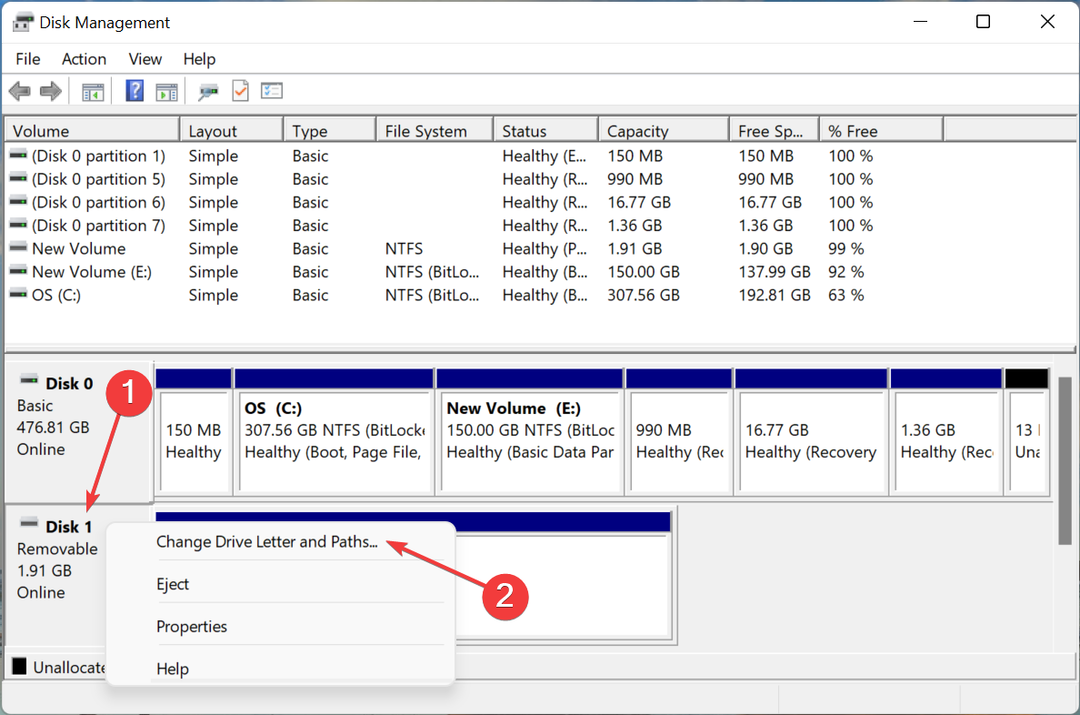
- Klikněte na Přidat knoflík.
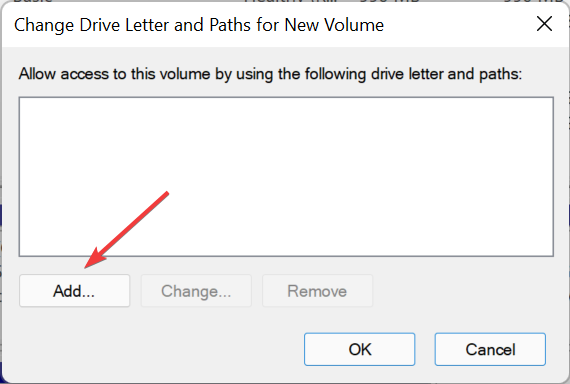
- Dále vyberte písmeno jednotky z rozevírací nabídky nebo přejděte na výchozí výběr a klikněte na OK v dolní části pro uložení změn.
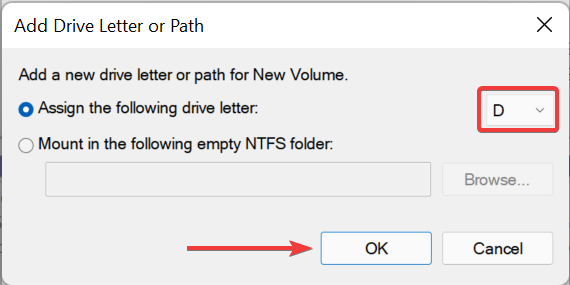
4. Aktualizujte ovladač SD karty
- lis Okna + S spustit Vyhledávání menu, vstupte Správce zařízení v textovém poli a klikněte na příslušný výsledek vyhledávání, který se zobrazí.
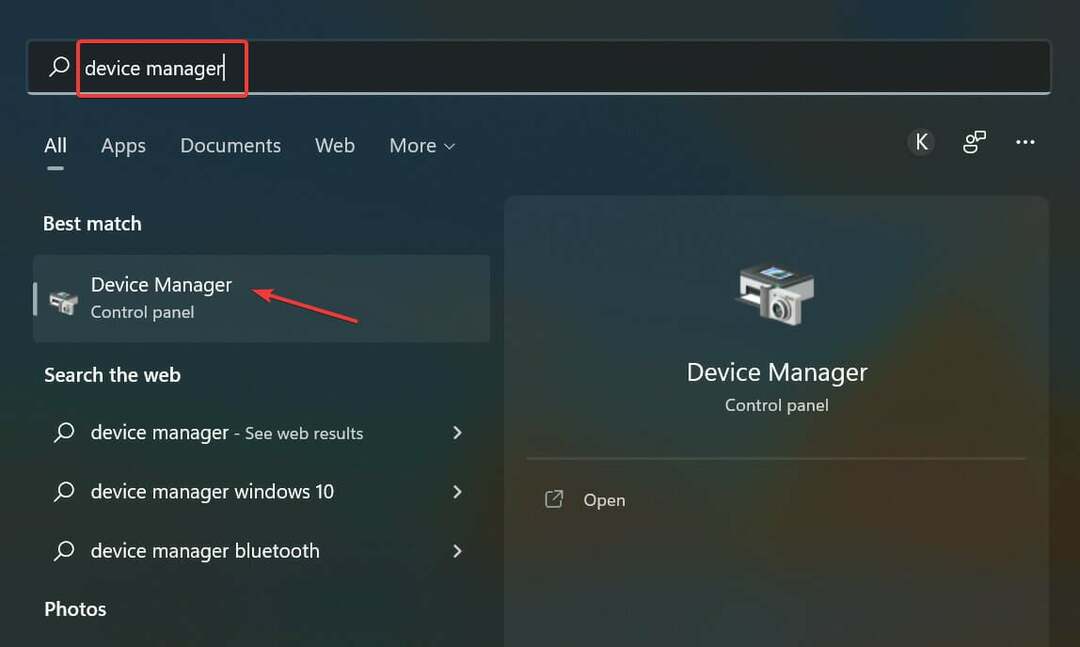
- Nyní vyhledejte SD karta, klikněte na něj pravým tlačítkem a vyberte Aktualizujte ovladač z kontextové nabídky.
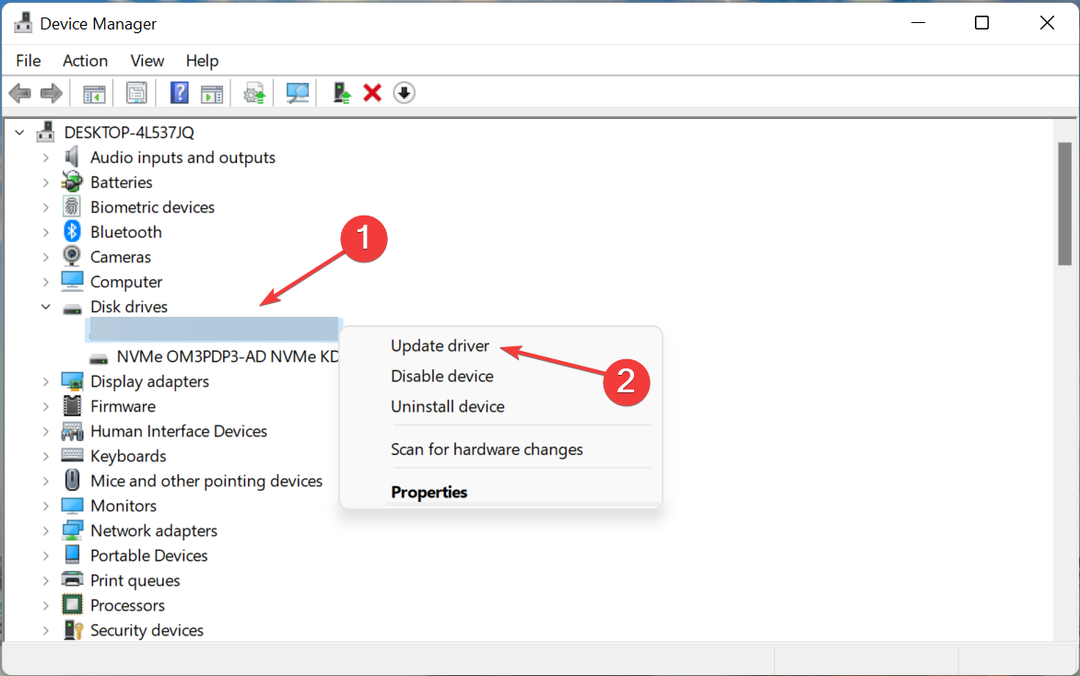
- Vybrat Automaticky vyhledávat ovladače v Aktualizujte ovladače okno.
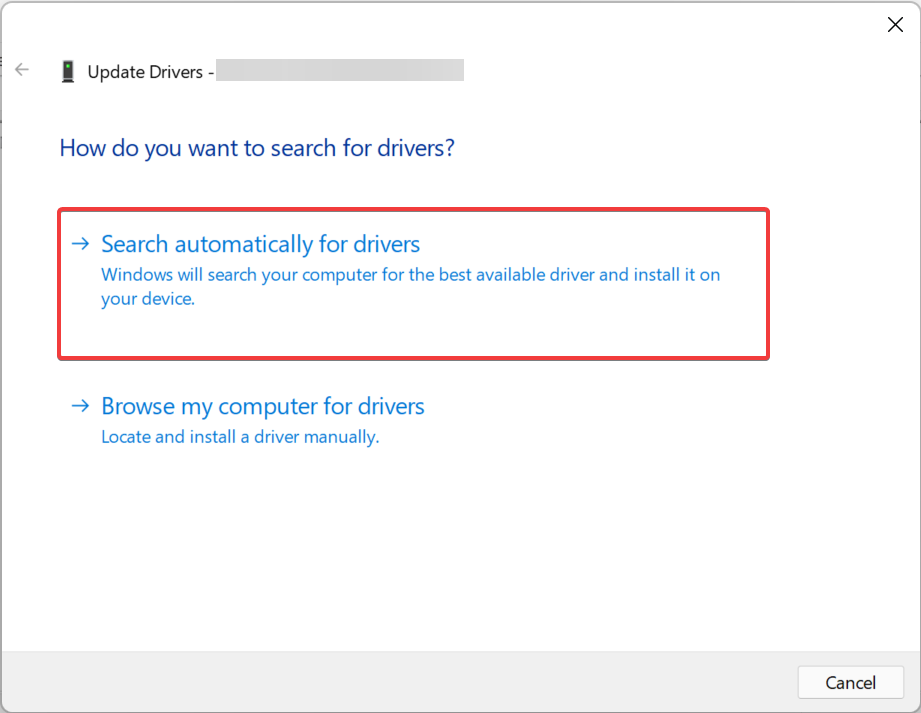
Zastaralý ovladač stejně pravděpodobně způsobí, že karta SD nebude rozpoznána v systému Windows 11. Pokud je to ten případ, aktualizace ovladače by měl problém vyřešit.
S každou aktualizací ovladače se zavádějí určitá vylepšení, pokud jde o výkon, nové funkce a opravy dříve známých chyb.
Zde uvedená metoda Správce zařízení však vyhledává pouze verze již stažené do počítače. Pokud jste si žádný nestáhli dříve, celé cvičení se může ukázat jako zbytečné. V tom případě můžete ručně nainstalovat nejnovější verzi ovladače.
Nebo můžete jít jednodušší cestou a nechat se o aktualizace starat spolehlivou aplikací třetí strany. Doporučujeme používat DriverFix, speciální nástroj, který automaticky nainstaluje nejnovější verzi všech ovladačů v systému a bude je udržovat aktuální.
⇒ Získejte DriverFix
5. Vyhledejte malware a viry
- lis Okna + S spustit Vyhledávání menu, vstupte Zabezpečení systému Windows do textového pole a klikněte na příslušný výsledek vyhledávání.
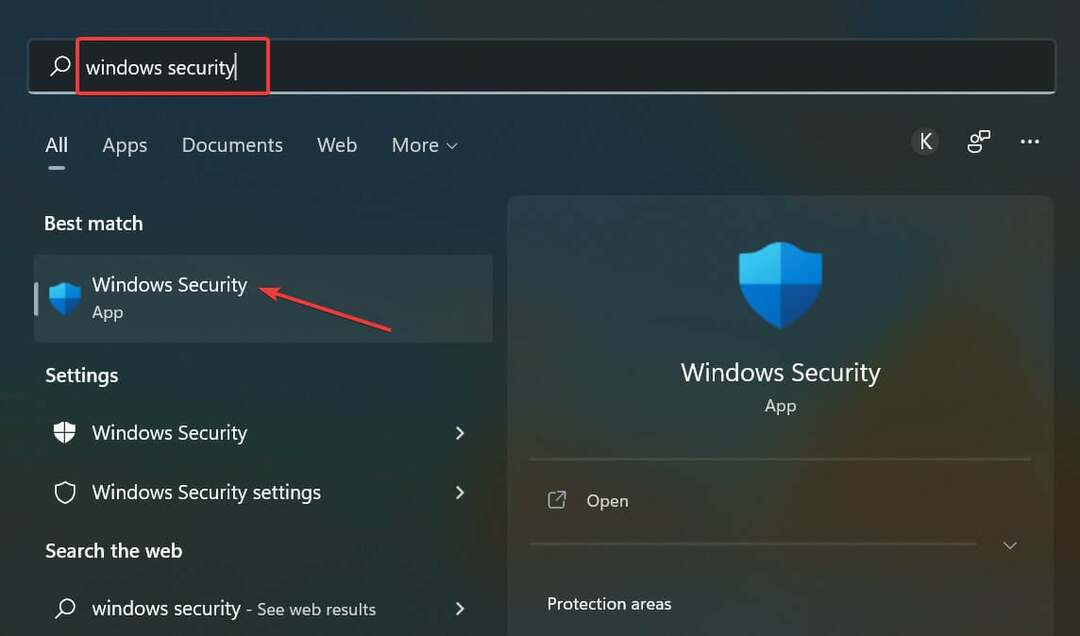
- Klikněte na Ochrana před viry a hrozbami.
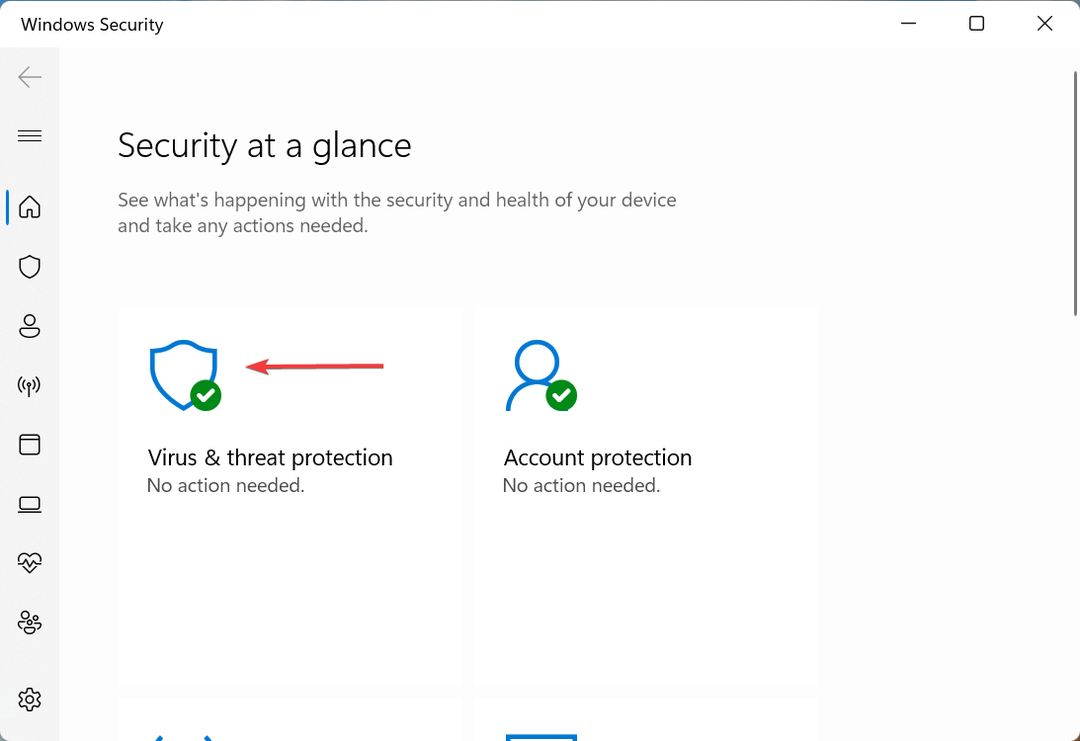
- Dále klikněte na Možnosti skenování pro zobrazení všech dostupných skenů.
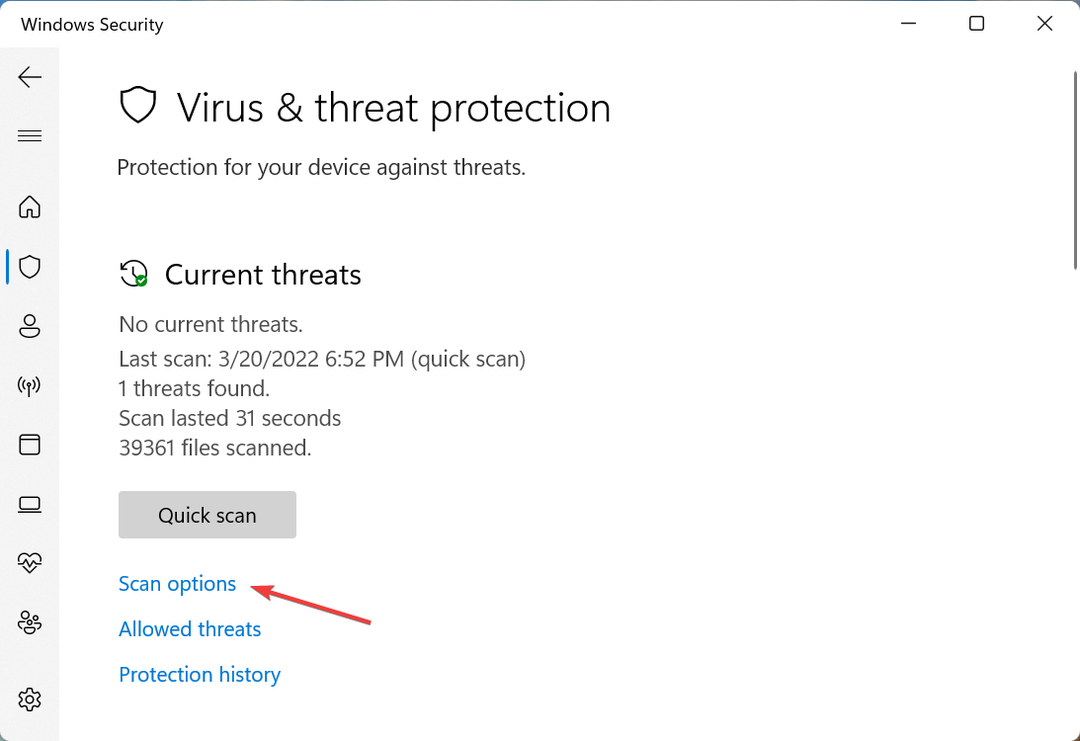
- Vybrat Úplné skenování možnost a klikněte na Skenujte nyní tlačítko ve spodní části.
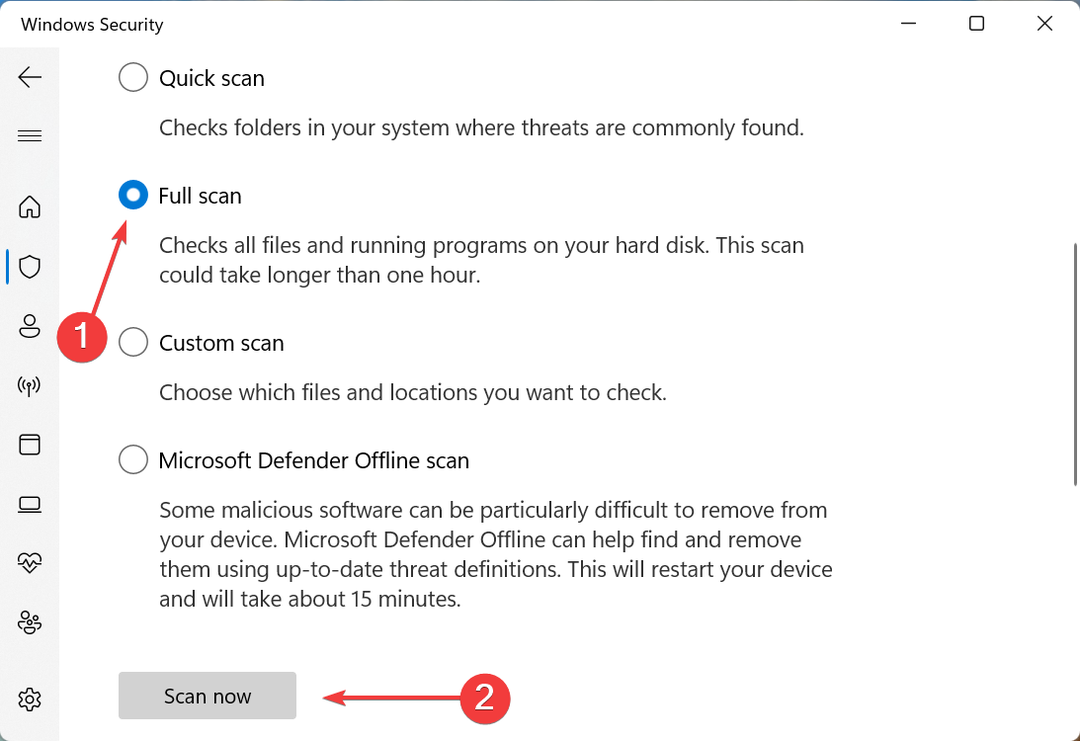
Systém infikovaný malwarem nebo virem může selhat a vést k tomu, že karta SD nebude rozpoznána při problému se systémem Windows 11. Pokud tomu tak je, chybu by mělo odstranit spuštěním skenování. Také můžete používejte spolehlivý antivirus třetí strany pro skenování.
6. Naformátujte kartu SD
- lis Okna + S spustit Vyhledávání menu, vstupte Vytvářejte a formátujte oddíly pevného diskua kliknutím na příslušný výsledek vyhledávání spusťte Správa disků.
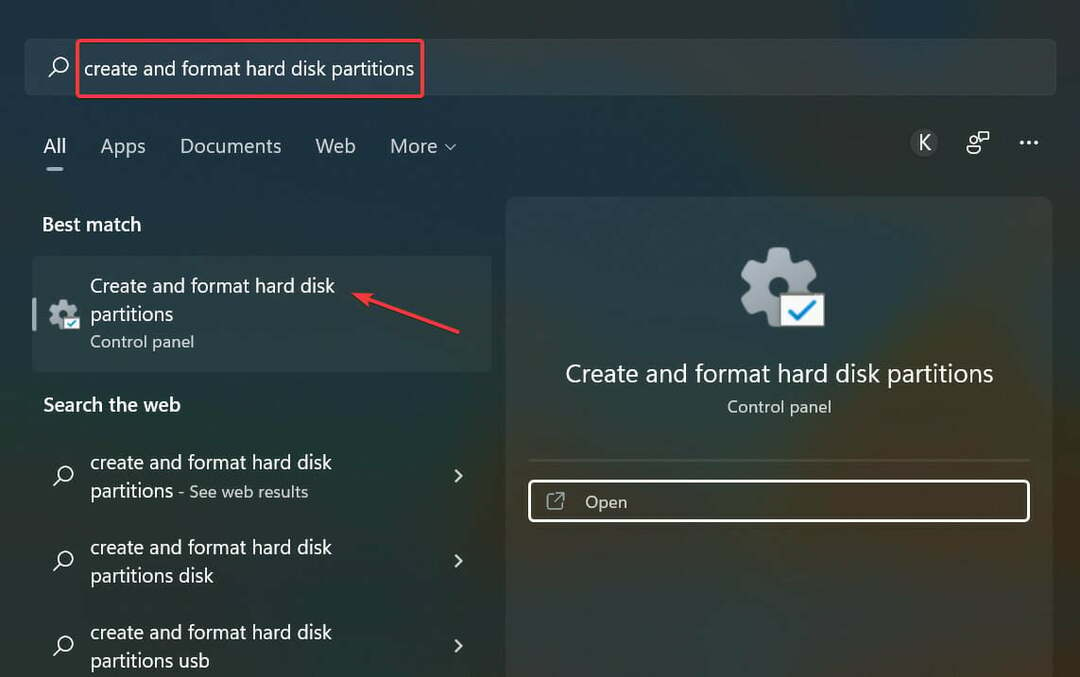
- Klepněte pravým tlačítkem myši na nefunkční SD kartaa vyberte Formát z kontextové nabídky.
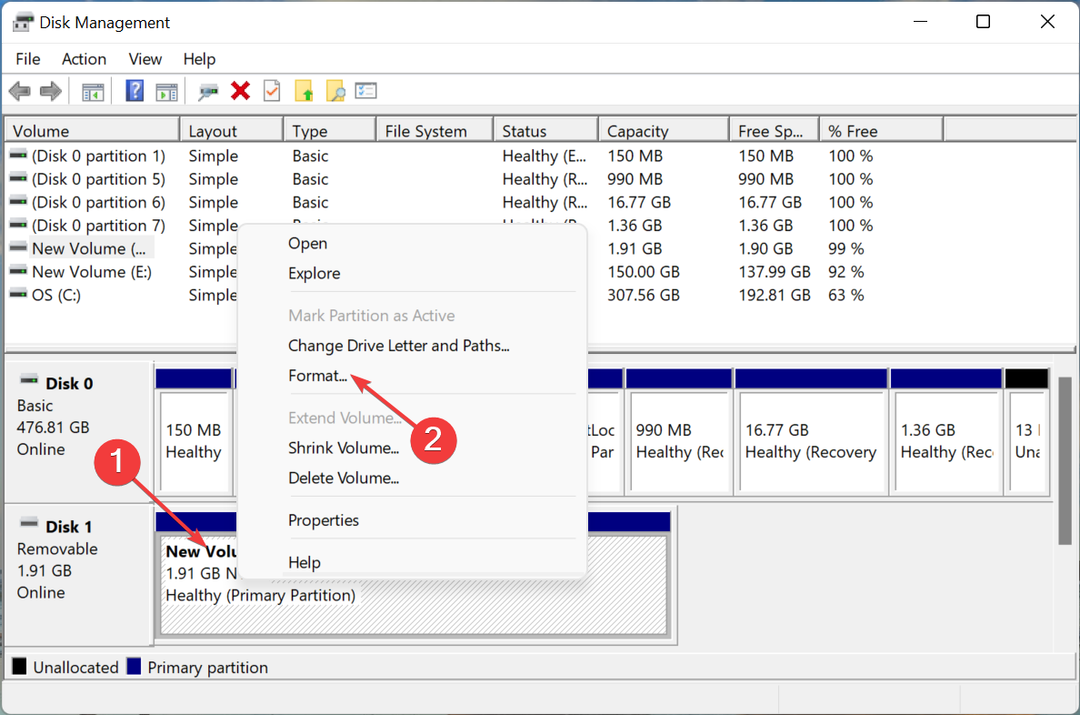
- Dále vyberte FAT32 z Souborový systém do rozbalovací nabídky zadejte název Volume Label v případě potřeby textové pole a klikněte na OK dole.
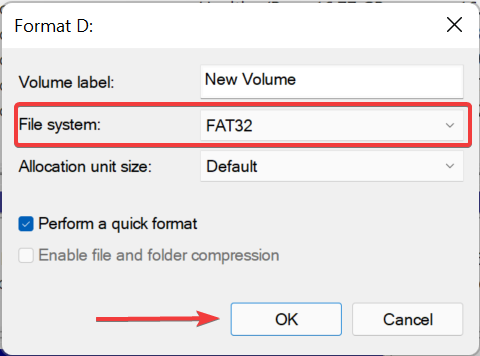
- Klikněte OK v potvrzovací výzvě, která se objeví.
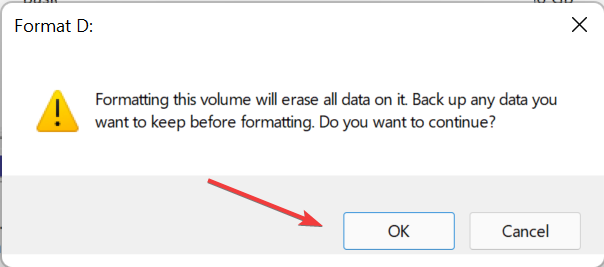
- Počkejte na dokončení procesu formátování.
Formátování by mělo vyřešit všechny problémy s kartou SD a nyní bude rozpoznáno ve Windows 11.
Pokud ani to nepomůže, je to pravděpodobně problém se čtečkou karet a budete ji muset buď opravit, nebo vyměnit.
V mnoha případech se uživatelé pokusili připojit kartu SD nové generace ke staré čtečce karet, která nebyla kompatibilní. Zde vše, co musíte udělat, je pořiďte si spolehlivou a efektivní čtečku karet k odstranění SD karty, která nebyla rozpoznána v chybě Windows 11.
Taky, zkontrolujte nejlepší nástroje pro obnovu fotografií z karty SD, pro případ, že by některý přestal fungovat nebo jste na něm omylem smazali data.
Sdělte nám, která oprava fungovala, a sdělte nám, s jakou kartou SD jste měli problémy, v sekci komentářů níže.
 Stále máte problémy?Opravte je pomocí tohoto nástroje:
Stále máte problémy?Opravte je pomocí tohoto nástroje:
- Stáhněte si tento nástroj na opravu počítače hodnoceno jako skvělé na TrustPilot.com (stahování začíná na této stránce).
- Klikněte Začni skenovat najít problémy se systémem Windows, které by mohly způsobovat problémy s počítačem.
- Klikněte Spravit vše opravit problémy s patentovanými technologiemi (Exkluzivní sleva pro naše čtenáře).
Restoro byl stažen uživatelem 0 čtenáři tento měsíc.
